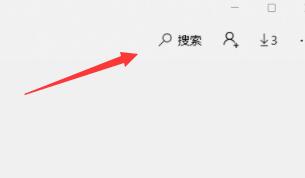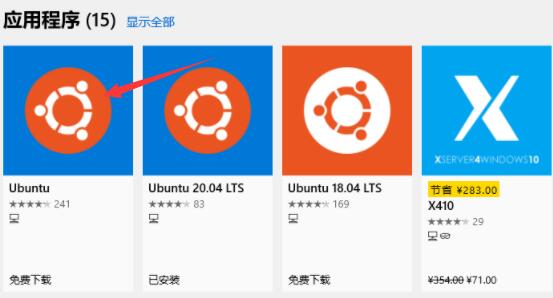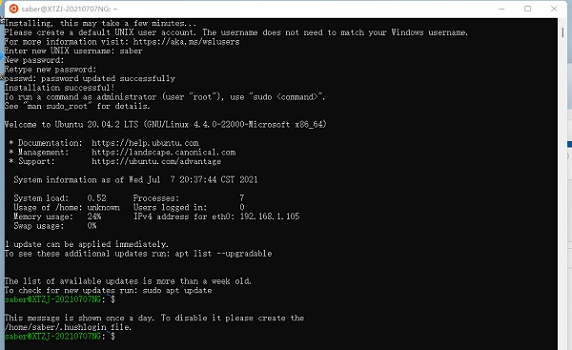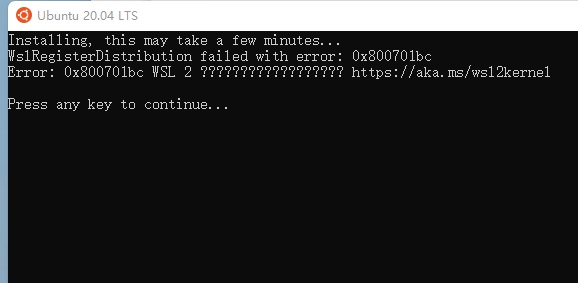ubuntu是一款Linux操作系统,能够直接安装在windows系统之中,让用户的电脑可以获取到更加丰富的操作体验和性能,但是有的用户不知道应该如何安装,其实我们只要在应用商店中找到并输入相应代码就可以安装完成了。
win11怎么安装ubuntu:
方法一:
1、首先在任务栏中打开“应用商店”,如果任务栏没有也可以在开始菜单中找到。
2、打开后在右上角点开“搜索”,并输入“ubuntu”
3、接着在搜索结果中可以查看到不同版本的ubuntu,选择自己想要的点击进入。
4、进入之后点击右上角的“安装”按钮。
5、等待自动安装完成之后会弹出终端窗口,在其中输入自己的账户密码就可以登录使用了。
6、如果弹出“WslRegisterDistribution failed with error: 0x8007019e”的错误,就右键开始菜单打开“powershell”
7、然后在其中输入“Enable-WindowsOptionalFeature -Online -FeatureName Microsoft-Windows-Subsystem-Linux”回车确定。
8、最后系统会自动弹出是否重启对话框,选择“Y”进行确认,重启完成就能解决问题了。
以上就是win11安装ubuntu教程了,想要安装ubuntu的朋友现在就可以去试试看了。想知道更多相关教程还可以收藏本站。

 时间 2022-12-22 20:14:44
时间 2022-12-22 20:14:44 作者 admin
作者 admin 来源
来源 

 立即下载
立即下载